Microsoft Dynamics 365 Guides に関する既知の問題
ガイドが破損しているため、開くことができない
まれに、ガイドが破損していることがあります。 これは通常、2021 年 9 月から 2021 年 12 月までの期間に作成者と共有されたガイドに当てはまります。 PC アプリで破損したガイドを開くと、次のメッセージが表示されます。
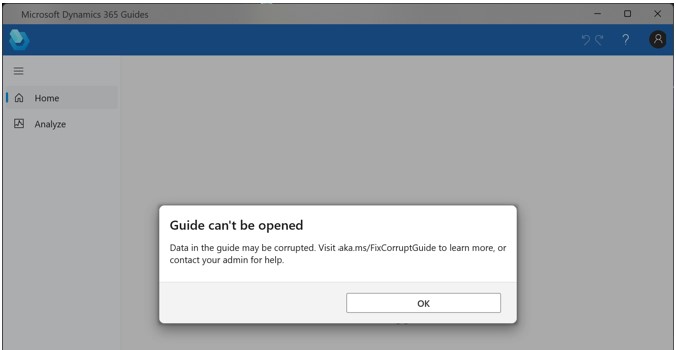
Guides の一覧にガイドが表示されない
ガイドが表示されない場合は、インターネット接続が不安定になっているか、ガイドのない環境にログインしている可能性があります。 まず、インターネット接続を確認します。 接続している場合は、再度サインインしてみてください。ただし、今回は、探しているガイドがある環境に必ずサインインしてください。 それでもガイドが表示されない場合は、管理者に問い合わせてください。
新しいアカウントでサインインしようとしたときに「アカウントの作成」リンクが機能しない
PC アプリと HoloLens アプリに新しいアカウントを使用してサインインすると、新しいアカウントを作成するためのリンクが用意されています。
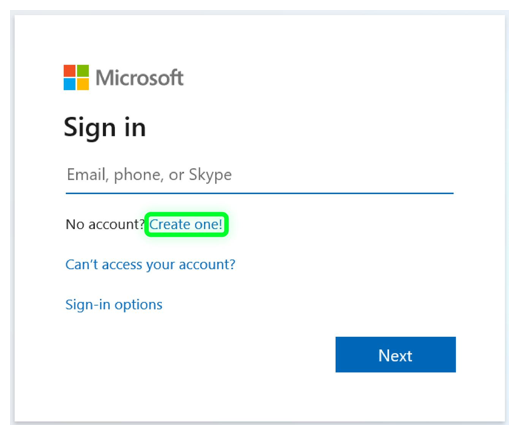
このリンクを使用してアカウントを作成しないでください。機能しません。
自分で作成したガイドや同僚が作成したガイドを表示できない
ガイドが表示されない場合は、インターネット接続が不安定になっているか、ガイドのない環境にログインしている可能性があります。 まず、インターネット接続を確認します。 接続している場合は、再度ログインしてみてください。ただし、今回は、探しているガイドがある環境に必ずログインしてください。 それでもガイドが表示されない場合は、管理者に問い合わせてください。
PC と HoloLens でテキストの折り返しがまれに異なる場合がある
まれに、テキストが HoloLens の手順カード ビューで折り返されているが、PC では折り返されていないことに気付く場合があります。 この問題は、PC と HoloLens で読みやすくするために Dynamics 365 Guides が異なるサイズでフォントをレンダリングし、文字の幅が異なるとフォントが次の行に移動する場合があるためです。 この問題がオペレーターのエクスペリエンスに影響しないようにするには、ガイドをオペレーターと共有する前に、HoloLens アプリのすべての手順のテキストを検証します。
HoloLens の Guides アプリで、ホログラムの移動で反応が鈍くなる
HoloLens でアプリをリセットできます。
HoloLens で HoloLens の設定>アプリ>Dynamics 365 Guides>詳細オプション>リセット に順に移動し、アプリをリセットします。 この操作により、ホログラムの位置を調整する際の応答性が回復します。
このトラブルシューティングの手順に記載されていない問題が発生する
顧客サービスに連絡してください: Dynamics 365 製品のサポートを受ける。 このページは、Dynamics 365 アカウントにサインインし、サポート リンクを選択することでも見つけられます。